Ketika kita ingin menjalankan aplikasi XAMPP, apakah itu baru install maupun sudah lama tidak dijalankan, terkadang muncul error: Port 80 in use by "Unable to open process". Kali ini saya akan membahas cara penanganan error XAMPP ini dan apa yang menyebabkannya.
Pengertian Port dalam Jaringan Komputer
Baris error XAMPP: Port 80 in use by "Unable to open process" sebenarnya terjadi karena port 80 untuk web server apache sudah dipakai oleh aplikasi lain.
Sederhananya, port adalah 'jatah' jalur komunikasi antar aplikasi komputer. Setiap aplikasi (terutama yang berkaitan dengan jaringan) membutuhkan sebuah nomor unik untuk saling berkomunikasi.
Sebagai contoh, aplikasi FTP menggunakan port 20 dan 21, aplikasi Secure Shell (SSH) memakai port 22, dan aplikasi Hypertext Transfer Protocol (HTTP) menggunakan port 80. List lengkap nomor port ini bisa mengunjungi: wikipedia.org.
Jika sebuah port sudah digunakan, aplikasi lain tidak bisa menggunakan port yang sama. Untungnya, nomor port ini bisa diubah tergantung keperluan. Angka port yang bisa diinput adalah dari 0 hingga 65535.
Mengatasi XAMPP yang tidak berjalan
Kembali ke judul tutorial kita, error XAMPP: Port 80 in use by "Unable to open process" biasanya terjadi karena di komputer telah terinstall (dan sudah berjalan) sebuah aplikasi yang menggunakan port 80. Port 80 adalah port default untuk sistem Hypertext Transfer Protocol (HTTP), sehingga banyak aplikasi lain yang juga menggunakan port yang sama.
Aplikasi populer yang biasa menggunakan port 80 adalah Skype. Jika anda sedang menjalankan aplikasi ini, hampir dipastikan apache bawaan XAMPP tidak bisa berjalan. Namun apabila tidak pernah menginstall skype, kita beralih ke 'tersangka' lain.
Aplikasi kedua yang juga menggunakan port 80 adalah web server bawaan windows: IIS (Internet Information Server). Di dalam sistem operasi windows sudah tersedia web server yang berfungsi mirip dengan apache, tapi biasanya secara default tidak aktif. Jika anda pernah mengutak-atik sistem windows, bisa jadi aplikasi ini menjadi aktif dan mengambil jatah port 80 kita yang sangat berharga.
Aplikasi terakhir yang paling sering menjadi biang kerok error ini adalah: XAMPP. Sangat bisa dimaklumi sepanjang kita belajar web programming akan sering menginstall dan uninstall XAMPP, apakah itu sewaktu tugas mendadak dari dosen, atau sedang iseng ingin membuka buku PHP yang sudah dibeli 2 tahun yang lalu.
Jika aplikasi XAMPP diinstall sebagai service, maka ia akan langsung berjalan ketika Windows dihidupkan. Sehingga kadang kita tidak sadar bahwa apache sudah berjalan di port 80 yang kemungkinan besar dari aplikasi XAMPP yang diinstall 2 tahun lalu. Ketika kita mencoba menginstall kembali XAMPP versi terbaru, hasilnya? Port 80 in use by "Unable to open process" :)
Mencari aplikasi yang menggunakan port 80
Daripada kita menduga-duga aplikasi yang (mungkin) tidak pernah diinstall, sebaiknya kita cari dalang dibalik semua ini. Untungnya XAMPP memberikan informasi error yang sangat berharga.
Sebagai contoh kasus, inilah pesan error yang saya dapatkan ketika menjalankan apache:
18:10:47 [Apache] Problem detected! 18:10:47 [Apache] Port 80 in use by "c:\xampp\apache\bin\httpd.exe" with PID 7180! 18:10:47 [Apache] Apache WILL NOT start without the configured ports free! 18:10:47 [Apache] You need to uninstall/disable/reconfigure the blocking application 18:10:47 [Apache] or reconfigure Apache and the Control Panel to listen on a different port
Dari pesan error diatas, langsung kelihatan tersangka utamanya adalah sebuah aplikasi di alamat: "c:\xampp\apache\bin\httpd.exe". Yang tidak lain adalah aplikasi XAMPP juga (yang sengaja saya hidupkan).
Namun dalam kasus lain, pesan error ini tidak bisa memberi tahu aplikasi mana yang menggunakan port 80:
10:35:12 AM [Apache] Problem detected! 10:35:12 AM [Apache] Port 80 in use by "Unable to open process" with PID 7180! 10:35:12 AM [Apache] Apache WILL NOT start without the configured ports free! 10:35:12 AM [Apache] You need to uninstall/disable/reconfigure blocking application 10:35:12 AM [Apache] or reconfigure Apache and the Control Panel to listen on a different port
Kali ini kita tidak mendapatkan informasi aplikasi apa yang menggunakan port 80. Namun sebenarnya bisa dicari dari keterangan: "with PID 7180".
PID adalah singkatan dari "process ID", yakni identitas internal sebuah aplikasi oleh sebuah sistem operasi. Ini mirip dengan nomor KTP dari setiap aplikasi yang sedang berjalan. Oleh karena itu, kita tinggal mencari tahu apa aplikasi yang menggunakan PID 7180. Nomor PID ini kemungkinan besar akan berbeda-beda, tergantung urutan proses yang sedang berjalan.
Untuk mencari tahu nama aplikasi berdasarkan nomot PID, kita bisa menggunakan Task Manager. Silahkan jalankan Task Manager, lalu klik tab Services.
Namun seperti yang terlihat tidak ada aplikasi dengan PID 7180!. Ini karena task manager 'menyembunyikan' sebagian besar process yang berjalan di Windows. Sebagai alternatif, kita bisa menggunakan aplikasi Process Explorer yang lebih sakti.
Aplikasi Process Explorer adalah aplikasi gratis yang mirip dengan task manager, namun dengan fitur yang lebih baik. Anda bisa mendapatkannya di alamat https://technet.microsoft.com. Aplikasi Process Explorer berukuran kecil (sekitar 1MB), dan tidak perlu diinstall. Cukup di unzip dan langsung jalankan file procexp.exe.
Kali ini kita bisa mencari dalang pelakunya:
Seperti yang terlihat, dengan menggunakan Process Explorer, kita bisa mencari aplikasi ber PID 7180. Yang dalam contoh ini tidak lain adalah aplikasi Apache HTTP Server. Bisa jadi aplikasi yang anda temui akan berbeda.
Untuk menghentikan aplikasi ini, cara yang paling baik adalah mencari folder aplikasi tersebut, dan uninstall. Atau cara paling cepat bisa juga dengan klik kanan nama aplikasi tersebut dan pilih Kill Process. Kemudian coba jalankan kembali XAMPP Control Panel.
Jika semuanya berjalan lancar, kali ini Apache sudah bisa berjalan menggunakan port 80.
Dalam tutorial kali ini kita telah membahas cara mengatasi error XAMPP karena port 80 telah digunakan oleh aplikasi lain.
Jika cara diatas sudah dijalankan dan masih terdapat error, alternatif solusi berikutnya adalah dengan menukar port apache dan mysql. Mengenai langkah-langkah untuk ini, akan saya bahas pada tutorial terpisah.

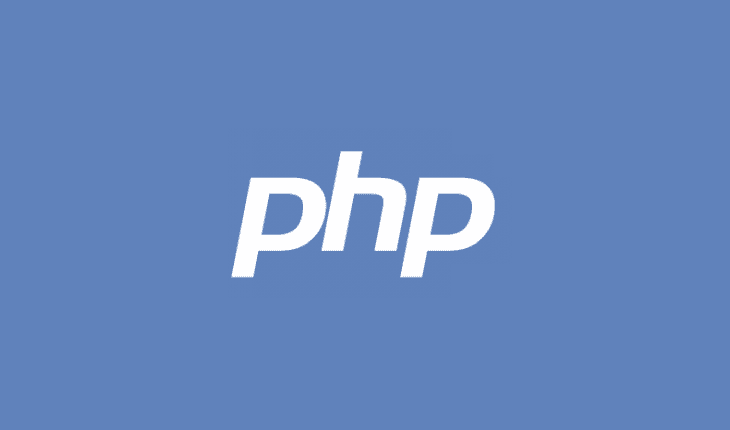
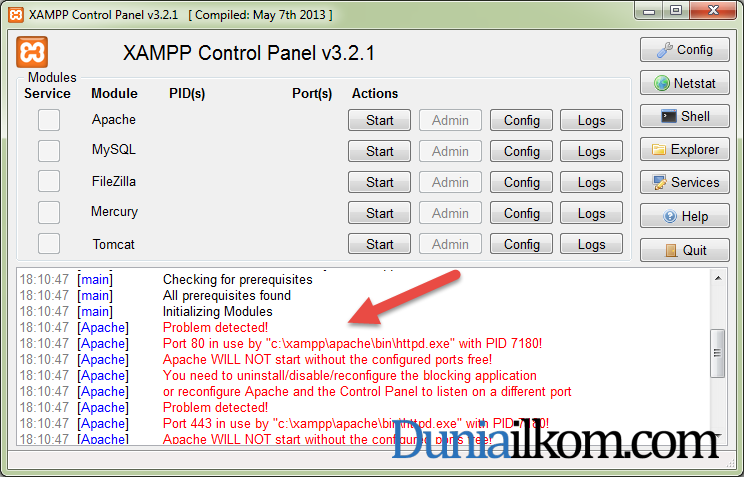
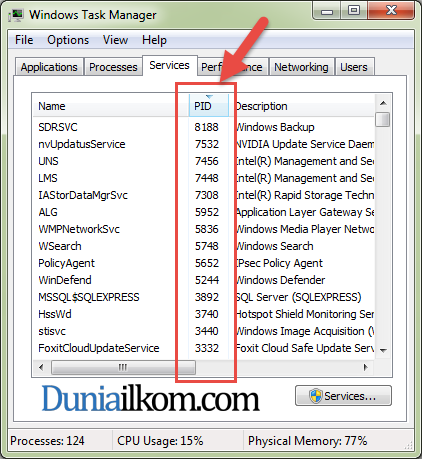
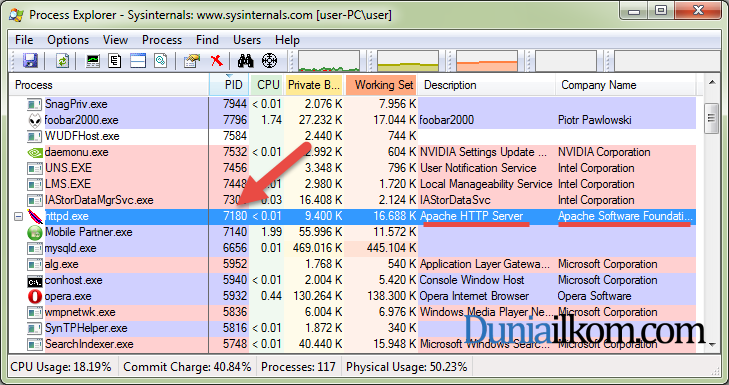
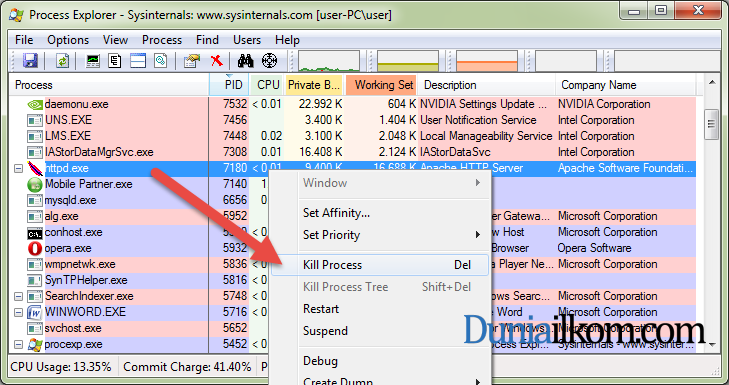
Mantap!
bos,,saya sudah ikut alur nya tapi PID yang di mau di pakai Xampp nya itu PID4, dan setelah saya check ternyata yang makai system,,dan ngk mau di kill boss,,,pliss solusinya,,,,saya dari bulan kemarin mau blajar ketunda2 terus,,pliss,,hellpp..
Kalau processnya tidak bisa di kill, terpaksa XAMPPnya yang dibikin 'mengalah' gan, hehe… dengan cara menukar port Apache dan MySQLnya. Tutorialnya bisa lanjut ke: Tutorial Cara Mengganti Port Apache dan MySQL di XAMPP
Kalo MySql dan Apache nya di palang kira2 kenapa ya gan ??
'Dipalang' ini seperti apa y gan? apakah ketika di klik tombol start bisa jalan? Kalau tanda silang di kotak paling kiri itu cuma pemberitahuan kalau Apache dan MySQL tidak diinstall sebagai service. Ini bisa diabaikan saja.
mantab gan infonya ,,,
berkat infonya jadi bisa jalan di port 80 ini appache….
gara" mozilanya kena virus add-ons iklan gax jelas bikin port appache pindah jadi males buat program tugas kuliah :D :D :D
applause buat agan dahh "prok prok prok" …..
klo bisa share program aplikasi berbasis web dan sql donk gan hehehehe ….
thanks ya gan :D :D :D :D :D
Hehehe, lanjut gan, bikin programnya… :)
Untuk request aplikasinya, saya tampung ya…
gan, di ane yg make port 80 nya system. gimana cara ngatasinnya?
di laptop ane ada 2 aplikasi yg pake web server, Dapodik sama XAMPP. utk sementara Dapodik ane alihin ke 8080, XAMPP nya ane alihin ke 70. ane males kalo ngetik localhost mesti ada ':70' nya :v
Hehe, iya gan.. kalau pake port selain 80, kita terpaksa nambah ':70' di URLnya…
Solusinya menurut saya bisa gantian dengan port 80 yang dipakai sistem, jadi pas mau pakai XAMPP, port 80nya di pause sebentar, setelah selesai pakai XAMPP, baru dihidupkan lagi… Tp kalau memang g bisa di matikan, terpaksa harus nulis ':70' terus gan, hehe…
iya masalahnya karna itu sistem, mau dipause pun gak bisa.. btw, makasih sharenya gan..
gan wkt saya mau install xampp di laptop muncul window tg tulisannya disuru cek ke http://www.cms.apachefriends.org/en/faq-xampp-windows.html#antivirus krn ktnya antivirus aktif. tp sy abaiin trs ttp lanjut install. apa itu ngaruh sm program yg mau sya buat apa gmn?
thanks gan,, bermanfaat
Gan kalau di saya itu errornya di skype, terus saya kill process skype. berarti skypenya ke unistall? ada cara lain tidak ya selain hapus skype nya. terima kasih
Bisa dengan menukar port apache di XAMPPnya gan, tutorialnya bisa lanjut kesini: https://www.duniailkom.com/tutorial-cara-mengganti-port-apache-dan-mysql-di-xampp/
Mau nanya min, di xampp saya tidak bisa menginstal cms seperti wordpress dan aplikasi-aplikasi e-commerce lainnya. Pas mau diinstall hanya loading saja dan tidak ada warning apapun. Kira2 masalahnya dimana ya?
Sekedar info, xamppnya saja alihkan ke port 8080 karena defaukt 80 dipakai sama system.
Harap pencerahannya, terima kasih.
Kalau kode PHP biasa sudah bisa jalan gan? phpMyadmin bisa di akses g? Kalau kode PHP biasa bisa jalan, mungkin ada masalah dengan koneksi databasenya. Misalnya harus disertakan port pada saat instalasi CMS di kolom inputan server database (saya belum pernah coba sih…).
bro kalau keterangan
Internal Server Error
The server encountered an internal error or misconfiguration and was unable to complete your request.
Please contact the server administrator, root@localhost and inform them of the time the error occurred, and anything you might have done that may have caused the error.
More information about this error may be available in the server error log.
itu kenapa ya bro apa yang terkendala,,,
apa di domain atau di localhostnya
Ini sudah web online ya gan? Kalau iya silahkan kontak CS webhosting nya. Kemungkinan besar ada konfigurasi yang error tuh… Kecil kemungkinan ini disebabkan masalah condingnya.
ia bro web online ,, tapi ini ada email masuk ngga ke baca ,, jadi kaya kebaca di data base yang eroor :(
aku coba start apache tapi di penjelasanya apache busy…. itu gumana solusinya mas??
Sudah coba restart komputer mas? atau coba akses langsung http://localhost, mana tau sebenarnya sudah jalan.
jika sudah di temukan PIDnya tapi PID tidak mau Kill proses ?
untuk cara mengatasinya gimana min
ISS (Internet Information Server) ?
Terimakasih koreksinya.. iya nih, mungkin saya lagi g konsen sewaktu bikin artikelnya :)
Segera di perbaiki…
gan saya sudah coba cari PID 7180 menggunakan process Explorer tapi tetp saja gak ketemu yang ada cuma 7120
tolong pencerahannya master
PID 7180 itu kan contoh di saya saja… di komputer agan sangat mungkin angkanya akan berbeda..
Error: Apache shutdown unexpectedly.
22.41.19 [Apache] This may be due to a blocked port, missing dependencies,
22.41.19 [Apache] improper privileges, a crash, or a shutdown by another method.
22.41.19 [Apache] Press the Logs button to view error logs and check
22.41.19 [Apache] the Windows Event Viewer for more clues
22.41.19 [Apache] If you need more help, copy and post this
22.41.19 [Apache] entire log window on the forums
klok error nya seperti ini solusinya bagaimana master
Yup, alasannya seperti yang saya bahas di dalam tutorial ini. Kemungkinan besar apachenya bentork dengan aplikasi sejenis, seperti skype, teamviewer, atau mungkin dulu pernah install apache juga (di satu komputer hanya boleh 1 apache yang berjala, tidak bisa 2 sekaligus).
Itu kk setelah saya ubah
Saya mau nginstal joomla tidak bisa
Waktu nama host : localhost:46
lama kali
Udah 1 jam pun
Saya juga kurang tau apakah ada pengaruhnya ganti port ke proses instalasi joomla. Seharusnya cuma hitungan menit saja, karena cuma perlu setting2 database.
Tapi bisa test ganti pakai port 4 digit, seperti 8080, atau 8888. Port dengan 2 digit seperti 46 itu sudah menjadi jatah aplikasi lain.
Sama aja kak
Ud saya ganti pun tetap aja lama kali gc jalan ke langkah selanjutnya
9:24:58 PM [Apache] XAMPP Apache is already running on port 80
9:24:58 PM [Apache] XAMPP Apache is already running on port 443
9:24:58 PM [main] Starting Check-Timer
9:24:58 PM [main] Control Panel Ready
9:26:26 PM [Apache] Attempting to stop Apache (PID: 10736)
9:26:26 PM [Apache] Attempting to stop Apache (PID: 1312)
9:26:27 PM [Apache] Status change detected: stopped
9:26:32 PM [Apache] Attempting to start Apache app…
9:26:32 PM [Apache] Status change detected: running
kenapa bisa begitu gan
bagus sangat membantu, tapi sebelumnya saya udah buka process explorer, tetapi beda gambarnya dengan yg saya yg udah unzip.. gimana caranya
Bedanya dimana y? Mungkin di kolom PID yang letaknya bertukar, bisa dilihat satu per satu kolom yang ada (kolom PIDnya berada di tengah)
jalankan RegEdit.
Go to HKEY_LOCAL_MACHINE\SYSTEM\CurrentControlSet\Services\HTTP
Ubah "start" to 4, artinya PID 4 di disable
Reboot komputernua
Terimakasih tambahannya,.. tapi saya tidak sarankan untuk utak-atik regedit, kecuali memang paham apa yang diubah dan bisa install ulang Windows (sekedar jaga2 jika nantinya ada masalah).
Alhamdulillah bisa, makasih ilmunya gan.
Hahaha mantapsss thanks sob. sekian lama dari nyari di WWW publish di services.msc ga ketemu, bikin new role di Win FIrewall ga berhasil. pakai cara ini berhasil, ketemu di VMWare gw pake apache ..
Haii min,
Xampp saya bermasalah di tomcat nya, kek gini :
4:46:53 PM [Tomcat] Error: Tomcat shutdown unexpectedly.
4:46:53 PM [Tomcat] This may be due to a blocked port, missing dependencies,
4:46:53 PM [Tomcat] improper privileges, a crash, or a shutdown by another method.
4:46:53 PM [Tomcat] Press the Logs button to view error logs and check
4:46:53 PM [Tomcat] the Windows Event Viewer for more clues
4:46:53 PM [Tomcat] If you need more help, copy and post this
4:46:53 PM [Tomcat] entire log window on the forums
4:46:53 PM [Tomcat] Tomcat Started/Stopped with errors, return code: -1073741510
4:46:53 PM [Tomcat] Make sure you have Java JDK or JRE installed and the required ports are free
4:46:53 PM [Tomcat] Check the "/xampp/tomcat/logs" folder for more information
Itu gimana ngatasinya?
Mohon dibantu
Gan kenapa file PHP saya gak bisa di save di htdocs , padahal kemarin bisa pas masih make XAMPP versi lama , skrang saya pakai versi baru 7.2.3 malah tidak bisa di save, dia bilang kmu tidak mempunyai izin untuk menyimpan lokasi di sini , Hubungi administrator untuk mendapatkan izin. Apache sudah jalan dan mysql nya, tolong solusinya gan
makasih banyak gan… akhirnya apache saya bisa running :D
kalau apache yang ada di pid tidak bisa di kill dan sudah mengubah port tetap tidak mau berwarna hijau pada apache bagaimana ya? terimakasih
Error: MySQL shutdown unexpectedly.
09:41:11 [mysql] This may be due to a blocked port, missing dependencies,
09:41:11 [mysql] improper privileges, a crash, or a shutdown by another method.
09:41:11 [mysql] Press the Logs button to view error logs and check
09:41:11 [mysql] the Windows Event Viewer for more clues
09:41:11 [mysql] If you need more help, copy and post this
09:41:11 [mysql] entire log window on the forums
Kalau seperti ini, bagaimana ya gan cara mengatasinya?
Apakah sebelumnya pernah install MySQL atau XAMMP lain? jika iya, bisa coba uninstall terlebih dahulu. Bisa juga cek dari task manager apakah ada program mysqld.exe yang sudah running. Jika ada, artinya sudah ada MySQL Server yang berjalan. Atau bisa juga test install ulang XAMPPnya.
Jika tetap tidak bisa, jalan terkahir ubah port MySQL seperti di tutorial ini: https://www.duniailkom.com/tutorial-cara-mengganti-port-apache-dan-mysql-di-xampp/
cara mengatasi :
Connect Failed !! : Unknown database di xampp gimana ya bro?
Kemungkinan besar databasenya belum dibuat di MySQL. Bisa coba pelajari lagi kode programnya dan apa nama database yang dibutuhkan.
semua oke gan…bisa buka apache tetapi sewaktu saya buka phpmy admin tertulis fatal eror session php on line 186 bagaimana mengatasinya tks
Mungkin bisa test install ulang lagi XAMPPnya.
kalo yang di ubah hanya port apache nya aja boleh nggak? jadi kita gak ubah port MySQL nya, berpengaruh gak kedepan nya?
apa kedua port Apache dan MySQL harus di ubah?
Tidak harus, jika port MySQL tidak bentrok lebih baik pakai port default saja.
gan kalo mau buat koneksi.php pakai mysql bagaimana nama host nya?.misal pakai port 8080
Kalau yang diubah hanya port apache dari 80 menjadi 8080, maka tidak perlu perubahan apa-apa. Kecuali port MySQL-nya juga diubah dari default 3306, maka perlu penambahan nomor port ke dalam fungsi mysqli_connect()
Bang ini saya PID-nya ke detect nginx.exe, tapi itu gabisa di kill process, solusinya gimana tuh bang?